|
В зависимости от назначенных пользователю прав те или иные справочники могут отсутствовать в интерфейсе Системы. |
Просмотр справочника
Для просмотра справочника Вступительные испытания ПОО откройте соответствующий экран нажатием пункта Вступительные испытания ПОО меню Справочники (см. Рисунок 258 ).
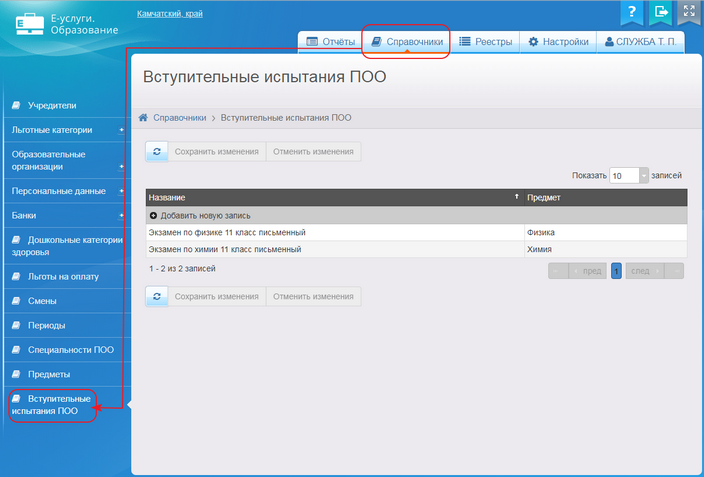
Рисунок 258 - Просмотр справочника
Справочник организован в виде таблицы, содержащей следующие данные (см. Таблицу 42):
Таблица 42- Справочник
Данные |
Описание данных |
|---|---|
Название |
Название вступительного испытания. |
Предмет |
Название предмета. |
Подробнее о работе с таблицами - см. Работа с таблицами.
Добавление и редактирование записей справочника
Чтобы добавить новую запись в справочник, нажмите кнопку + Добавить новую запись (см. Рисунок 259).

Рисунок 259 - Добавление новой записи в справочник
Появится новая строка, в которую нужно ввести название. Для добавления записи нажмите кнопку Готово, для возврата к таблице без сохранения внесённых изменений нажмите кнопку Отмена (см. Рисунок 260).

Рисунок 260 - Пример добавления новой записи в справочник
Вновь добавленная запись выделена курсивом. Чтобы подтвердить добавление специальности, нажмите кнопку Сохранить изменения. Чтобы отменить добавление записи, нажмите кнопку Отменить изменения (см. Рисунок 261).
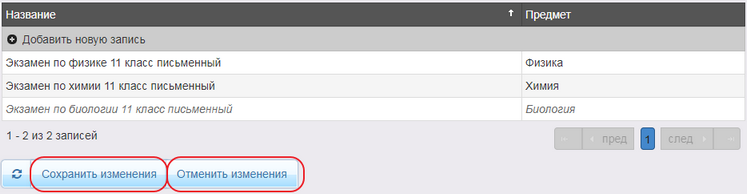
Рисунок 261 - Подтверждение изменений при добавлении записи в справочник
Для редактирования уже созданных записей щёлкните левой кнопкой мыши по строке, которую необходимо отредактировать. После того как все необходимые изменения будут внесены, нажмите кнопку Готово, а затем кнопку Сохранить изменения. Для отмены изменений нажмите кнопку Отменить изменения.
Удаление записей справочника
Чтобы удалить направленность из справочника, нажмите кнопку x рядом с соответствующей записью (см. Рисунок 262). Эта кнопка автоматически появляется справа от записи при наведении на неё курсора мыши.
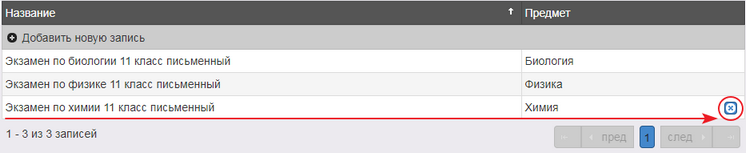
Рисунок 262 - Удаление записи из справочнике
Удалённая запись будет выделена зачёркнутым курсивом. Для подтверждения удаления нажмите кнопку Сохранить изменения. Чтобы отменить удаление записи, нажмите кнопку Отменить изменения (см. Рисунок 263).
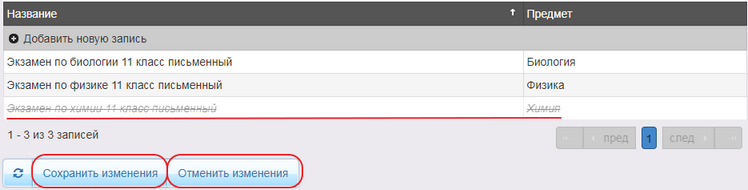
Рисунок 263 - Подтверждение удаления записи из справочника
|
Нельзя удалить записи из справочника, которые используются в Системе. |